Editori HTML Linux. Editore HTML pentru Linux Editor vizual HTML pentru Linux
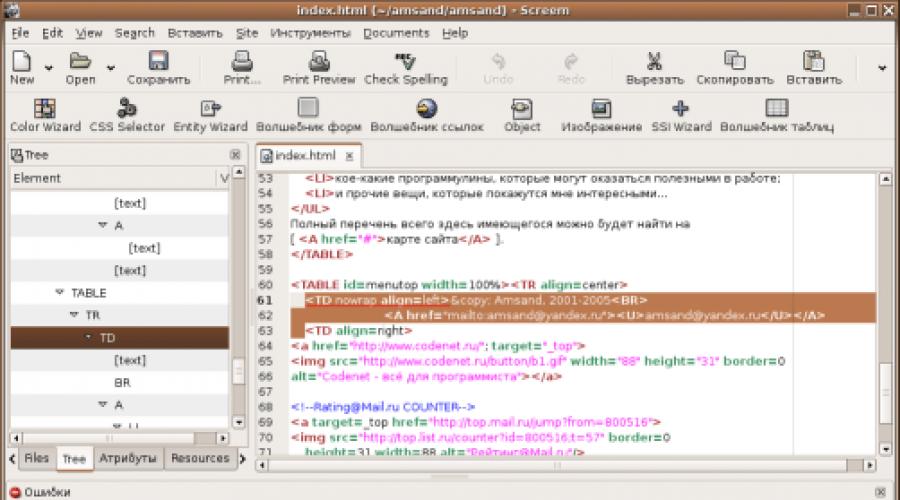
Citeste si
Dacă puneți o întrebare similară pe oricare dintre forumuri, atunci cu un grad ridicat de probabilitate veți întâlni două recomandări diametral opuse - „compuneți” totul într-un editor pur vizual (adică WYSIWYG) precum DreamWeaver sau fugiți de oricăror editori le place Fire și fac totul exclusiv în Notepad/Vi/Emacs. Așa cum este tipic pentru orice extreme, în ele se manifestă cel mai clar anumite deficiențe ale metodei - control slab asupra codului rezultat în primul caz și o proporție extrem de mare de lucrări „rele” în celălalt. Așa că nu este de mirare că nișa dintre acești doi poli nu este deloc goală, iar dezvoltatorii editorilor HTML care o ocupă fac toate eforturile pentru a „face prieteni între mouse și tastatură” în cel mai optim mod. Și confortul de a tasta manual codul HTML fără a pierde controlul asupra rezultatului va fi cheia atunci când se compară cele trei editoare web cele mai populare în Linux - Screem, Quanta Plus și Bluefish. Deși conținutul lor funcțional nu va fi lăsat fără atenție. Pentru a completa imaginea, să atingem puțin și câteva dintre editorii tipici WYSIWYG - editorul „de referință” Amaya, cunoscut pe scară largă în cercurile înguste Nvu.
Testul folosit a fost Ubuntu 6.06 LTS cu Gnome 2.14.1, așa că aplicațiile bazate pe GTK au avut un pic de avans. Toți editorii au fost instalați din depozite în modul „ca atare”, nu s-au făcut eforturi pentru a rusifica, a extinde funcționalitatea prin pluginuri etc. nu au fost incluse.
Considerat:
- Bluefish 1.0.5
- Quanta Plus 3.5.2
- Screem 0.16.1
În afara competiției:
- Amaya 8.5
- Nvu 1.0 (20060508)
Amaya
Alinierea W3C
Să începem recenzia noastră cu editorul vizual - Amaya. Nu pentru că este atât de grozav, ci pentru că este dezvoltat de W3C. Pentru a fi mai precis, acesta este în primul rând un browser cu funcții de editare foarte avansate.
Este foarte posibil să îl utilizați ca editor (este posibil să editați codul sursă direct, deși fără bibelouri speciale), dar există doar un mic detaliu care strică totul - ei bine, nu vrea să introducă caractere domestice, Și asta e tot. Arată de la dosar terminat- vă rog să ștergeți - cu plăcere. Dar intrând - nu, nu. Adică, absolut niciun răspuns la taste atunci când aspectul rusesc este pornit. Fie interfața învechită este de vină, fie atașamentul excesiv al dezvoltatorilor la ASCII. Dar într-un fel sau altul, codificatorii web autohtoni nu se vor simți prea confortabil în el.
Deci, să lăsăm rolul unui „browser de referință” și să începem să luăm în considerare principalii concurenți la victorie.
Puteți vedea rezultatul în el, dar este în mod clar slab pentru editare...
Are toate șansele să devină perfect pentru versiunea 1.0
Prima impresie a lui Screem este „doar un editor”. , lucrul cu fișiere, etc. Mi s-a părut utilă fila Tree, care afișează structura arborescentă a paginii - dublu clic, să zicem, pe linia HEAD va duce la selectarea întregului cod legat de antet în câmpul de editare.
În mod evident, ar trebui să se distingă de un editor de text obișnuit prin munca sa avansată cu etichete HTML. În acest caz, „avansarea” constă în evidențierea sintaxei, capacitatea de a introduce o anumită etichetă selectând-o în meniu (este foarte convenabil să inserați etichete META și o linie DOCTYPE în doar câteva clicuri) și completare automată /hint de etichete introduse (inclusiv argumente).
O altă caracteristică este închiderea semi-automată a etichetelor „pereche”. „Semi-” deoarece trebuie să efectuați o acțiune înainte de apariția etichetei de închidere - și anume, introduceți secvența „”.
Dar, din păcate, nu există „taste rapide” pentru introducerea rapidă a etichetelor. Dar ca compensație - capacitatea de a selecta din stânga în fila „Resurse” și de a face dublu clic pentru a insera orice etichetă. Și fila „Atribute” vă va permite să priviți toate atributele pe care le are eticheta selectată și să modificați oricare dintre ele.
Suficient caracteristică utilă- verificarea sintaxei HTML (meniul „Tools > Tidy > Tidy (HTML)”). În partea de jos, în fila „Erori”, veți primi informații despre toate erorile găsite (de exemplu, etichete care nu există în natură) și avertismente. Din păcate, toate caracterele chirilice cu diagnosticul „cod caracter nevalid” se încadrează în ultima categorie, ceea ce aglomera oarecum rezultatul.
Pentru a introduce etichete „complexe” - cum ar fi imagini, link-uri, tabele, formulare - sunt furnizate casete de dialog de introducere a parametrilor (numite „vrăjitori”). Apropo, se dovedește că sunt destul de convenabile de utilizat pentru inserții SSI, mai ales atunci când scleroza șterge combinațiile de litere cândva dureros de familiare din memorie...
Este convenabil să inserați imagini folosind „Asistentul”: selectați în dialogul standard fișierul necesar, setați o semnătură alternativă (atribut alt) - și aveți o etichetă IMG cu valorile de înălțime și lățime setate automat. Alte atribute, cum ar fi alinierea, pot fi modificate cu ușurință folosind fila cu același nume menționată mai sus. De asemenea, acordați atenție „Color Wizard” - un instrument de selecție a culorilor foarte convenabil.
Printre funcțiile serviciului - verificarea ortografică, gruparea mai multor pagini în proiecte (aici se numesc „site-uri”), suport CVS, publicarea unui proiect folosind FTP. Linkurile găsite pe pagină pot fi vizualizate pe diagramă (prin sau selectând „Vizualizare > Vizualizare link” din meniu) și puteți vedea imediat care dintre ele sunt interne, care sunt externe și care nu duc nicăieri. În mod similar, prin , modul este pornit previzualizare. Dacă doriți, îl puteți vizualiza și într-un browser extern.
Ei bine, o referință destul de detaliată și bine ilustrată vă va permite să stăpâniți editorul nu numai prin metoda „pungerea științifică”.
Deci putem spune că acest „doar un editor” este de fapt un instrument destul de convenabil și funcțional. Deși lipsa tastelor rapide pentru inserarea etichetelor și implementarea ciudată a introducerii automate a etichetelor de sfârșit vă obligă fie să introduceți aproape totul manual, fie să recurgeți la utilizarea mouse-ului mai des decât ați dori pentru introducerea „rapidă”.

Jumătate rusificat, dar în rest foarte bun!

Afișarea link-urilor arată pur și simplu groaznic... Dar uneori nu te poți descurca fără ea.
Quanta Plus
„Star” KDE, sincer încercând să lucreze în Gnome...
Poate cel mai bun editor HTML bazat pe Qt și, într-adevăr, unul dintre cele mai bune. Modul principal de operare este editare manuală cod, deși există și un mod vizual, precum și un mod unic „combinat”, atunci când câmpul de lucru este împărțit în două: în partea de sus - cum va arăta pagina; Mai jos este codul sursă. Mai mult, puteți edita pagina atât acolo, cât și acolo - toate modificările sunt sincronizate automat. Adică, inserând codul, vedeți imediat rezultatul sau invers - inserând o întrerupere de linie, puteți vedea imediat ce etichetă este folosită pentru a face acest lucru.
Tastele rapide nu sunt atribuite implicit tuturor etichetelor, dar, așa cum v-ați aștepta de la o aplicație tipică KDE, sunt complet personalizabile. Completarea automată (cum ar fi Screem, care răspunde numai la caracterele majuscule) și indicațiile pentru parametri funcționează excelent. Spre deosebire de Screem, închiderea automată a etichetelor este implementată cu mare succes - eticheta de închidere este introdusă imediat după cea de deschidere, iar cursorul este plasat între etichete. Editorul se comportă în mod similar atunci când introduce o etichetă de tastă rapidă, ceea ce vă permite practic să nu fiți distras de poziționarea cursorului în timpul procesului de tastare. Singurul punct controversat este că, dacă o etichetă are atribute obligatorii, apăsarea tastei rapide deschide o casetă de dialog pentru introducerea acestora. Acest lucru devine distragător atunci când scrieți rapid și trebuie să evitați complet utilizarea tastelor rapide pentru astfel de etichete.
Deși în unele cazuri dialogurile sunt utile - în special „Dialogul de pornire rapidă”, care creează un document nou și inserează un șablon standard de pagină HTML în el. Pentru tabele, există două opțiuni de creare (pe lângă introducerea pur manuală și compilarea complet vizuală) - „Editor de tabel”, care vă permite să completați tabelul direct în caseta de dialog și să introduceți prin etichete.
Este foarte convenabil să lucrezi cu stiluri ale elementelor individuale (butonul CSS din fila Stil). Dar, din păcate, nu am găsit o funcție pentru crearea tabelelor CSS similare cu cele din Screem sau Bluefish în distribuția „implicit”.
În fereastra de editare, mi-a plăcut funcția de „restrângere” a codului, când toate liniile corespunzătoare, de exemplu, unui tabel, inserare php sau element DIV pot fi restrânse într-o singură linie - acest lucru vă permite să ascundeți lucrurile inutile în timpul editării și să concentrați atenția exact pe ce trebuie.
În dreapta și în stânga câmpului de editare puteți găsi bare de instrumente auxiliare. Cel potrivit este responsabil pentru apelarea ajutorului și pentru câmpul atribute ale etichetei HTML, care îndeplinește funcții similare cu fila „Atribute” din Screem - adică. permițându-vă să vedeți o listă de atribute ale oricărei etichete pe care este plasat cursorul și să modificați valoarea oricărei dintre ele.
În stânga există butoane pentru apelarea arborelui de directoare (spre deosebire de Screem, tragerea unui fișier în câmpul de editare funcționează mai inteligent, inserând nu doar numele fișierului, ci, în funcție de situație, întreaga etichetă etc.), lucrând cu proiectul, șabloanele, structura documentului (dublu clic vă permite și selectarea întregului fragment de cod încorporat într-un anumit element), scripturi auxiliare.
În meniul „Plugin-uri” veți găsi o serie de programe utile legate de editarea codului html: verificarea funcționalității linkurilor, un instrument pentru lucrul cu hărți imagine, instrumente CVS. Cu toate acestea, având în vedere concentrarea lui Quanta Plus pe mediul KDE, puțin din acestea vor funcționa în Gnome.
Personalizarea editorului este pur și simplu uimitoare - doar uitați-vă la compoziția meniului „Setări”. Puteți personaliza aproape totul: bare de instrumente, programe externe, taste rapide, aspectul editorului în sine, moduri de previzualizare... În general, este destul de dificil să găsești ceva în Quanta Plus care ar fi incomod în mod implicit și chiar și așa că nu poate fi schimbat în conformitate cu obiceiurile și preferințele tale.
Deci, Quanta Plus (chiar și ținând cont de faptul că testarea a fost efectuată în mediul Gnome și unele funcții nu funcționau) a făcut o impresie foarte bună. Puterea, flexibilitatea și personalizarea sa pot satisface nevoile celor mai pretențioși programatori web, indiferent de nivelul lor de calificare.

Nu este aproape nimic de reproșat. Și chiar și designul pronunțat „stil K” poate fi iertat...

Atribute în dreapta, codul pliat în stânga... Ați putea cere mai multe?
Principalul candidat la conducere la categoria „pentru Gnome”.
Unul dintre cei mai maturi editori bazați pe GTK. Dispunerea ferestrei este destul de standard - în partea de sus există bare de instrumente împărțite în mai multe file; în stânga sunt trei file (arborele de directoare pentru lucrul cu fișiere, ajutor, marcaje); în dreapta este câmpul principal de editare. Pe lângă meniul principal cu un set tradițional de elemente, există un meniu utilizator (sub bara de instrumente), cu ajutorul căruia puteți insera rapid fragmente „șablon”, cum ar fi linia DOCTYPE, etichete META, comentarii, orice pereche și etichete unice(puteți seta orice nume), etc. Pe lângă HTML, puteți introduce câteva comenzi PHP, SQL, etichete DocBook, câteva fragmente standard pentru setări Apache(responsabil pentru autentificarea de bază și interzicerea deschiderii fișierelor inc) și chiar ceva în C. Adică, pe lângă fișierele html, Bluefish încearcă și să vă ușureze suferința atunci când scrieți o configurație standard .htaccess și când dezvoltați inserții PHP simple. Selectând „Meniu utilizator” Edit Menu, este foarte ușor să setați orice șabloane de care aveți nevoie.
Pe lângă meniul destul de extins „Etichete”, care vă permite să inserați aproape orice etichetă, o mulțime de lucruri interesante pot fi găsite în „Dialogurile” vecine, unde sunt incluse operațiuni care necesită introducere. parametri suplimentariși vă permite să introduceți grupuri întregi de elemente dintr-o singură lovitură. De exemplu, „General „Document Heading” (sau ) va insera imediat cadrul viitoarei pagini HTML - cu titluri, etichete META și un șablon pentru corpul paginii În mod similar, puteți insera un șablon pentru un tabel, cadre (denumit aici „cadre”), etc.
Mențiune specială merită fila CSS - deși veți găsi doar trei butoane pe ea. Al doilea și al treilea sunt pentru introducerea rapidă a etichetelor SPAN și DIV. Dar primul vă permite să creați foi de stil complete. Chiar dacă nu vă amintiți nici măcar o zecime dintre parametrii posibili și valorile acestora, nu va fi dificil să îl selectați pe cel de care aveți nevoie din lista derulantă și să îl introduceți pur și simplu în tabelul creat. Butonul „Culoare” din caseta de dialog vă permite să setați culoarea (unde este necesară) pur și simplu făcând clic pe cea dorită.
Nu există completare automată pentru etichete sau parametrii acestora - doar evidențierea sintaxei (și apoi, mai întâi trebuie să setați tipul de document la „html” în elementul de meniu cu același nume - în mod implicit, editorul se deschide în modul text simplu). Singurul lucru care se face automat este închiderea etichetelor asociate (pot fi dezactivate, cum ar fi iluminarea de fundal).
Pentru o tastare rapidă, majoritatea etichetelor au scurtături de la tastatură destul de memorabile (deși nu întotdeauna ușor de utilizat). Nu am reușit să găsesc unde pot fi modificate, în ciuda elementului încurajator din meniul „Editare” - „Salvați tastele de comandă rapidă”.
Funcția de lucru cu miniaturile imaginilor părea interesantă - selectați un fișier și, pe baza previzualizării, utilizați „glisorul” obișnuit pentru a seta dimensiunea dorită. Instrumentul de selectare a culorilor va fi, de asemenea, util ("Dialogs" General "Color Selection") - îndreptați mouse-ul spre nuanța care vă place, iar când dialogul este închis, o reprezentare hexazecimală a acesteia va fi inserată în cod.
Există suport de proiect, verificare ortografică, interacțiune cu programe externe (make, compilator javac, verificare sintaxă HTML, conversie a caracterelor de terminare a liniei DOS2UNIX; este destul de ușor să vă conectați propriul handler în setări). Vizualizarea rezultatului este posibilă numai într-un browser extern.
În general, impresia a fost că era oarecum neterminată, deși editorul are un potențial enorm. Mi-au plăcut în special posibilitățile de creștere a funcționalității datorate programe externe. Meniul utilizatorului a lăsat o impresie bună, cu ajutorul căruia puteți reduce cu ușurință majoritatea operațiunilor de rutină la câteva clicuri de mouse. Dar începătorilor le va lipsi cu adevărat completarea automată și sugestiile de parametri. Verdict este un editor bun pentru profesioniștii care nu sunt obișnuiți cu luxul inutil, dar care doresc să automatizeze acțiunile tipice.

Iluminarea îngrijită și panourile personalizabile vă permit să lucrați cu aproape orice cod de care aveți nevoie atunci când dezvoltați un site web.

Dialog pentru crearea unei foi de stil - rezultatul va fi adăugat în câmpul de editare.
Nvu
Dacă alegeți acest editor WYSIWYG, uitați de editarea manuală
Această creație a Linspire folosește modul vizual în mod normal, așa cum v-ați aștepta de la un program „orientat spre utilizator”. Cu toate acestea, filele din partea de jos a spațiului de lucru facilitează trecerea acestuia în modul de editare a codului sursă. Există, de asemenea, o previzualizare și un mod numit „Etichete HTML”, când pe pagină (așa cum va arăta în browser) este suprapusă o „etichetă” pe fiecare element, care arată ce etichetă este responsabilă pentru acest element. Destul de convenabil pentru a analiza rapid codul altcuiva - nu am găsit nicio altă utilizare pentru acest mod.
Lucrul în modul vizual nu este mult diferit de cel într-un procesor de text obișnuit, cum ar fi OOo Writer sau AbiWord. Și am convenit să ne concentrăm în primul rând pe editarea „manuală”.
În mod ciudat, atunci când treceți la modul manual, butoanele din bara de instrumente și elementele de meniu responsabile pentru anumite etichete sunt blocate. Fără completare automată, evidențiere minimă de sintaxă care nu se aplică textului nou introdus... În general, „dacă ridicați remorcherul, nu spuneți că nu este puternic”, iar dacă nu vă place modul vizual, obțineți un Notepad obișnuit. Nvu nu strălucește ca editor de cod sursă (și nu este destinat pentru asta), așa că aici vom încheia recenzia noastră...
Rezultate
Alegerea celui mai bun editor HTML s-a dovedit a fi o sarcină dificilă. Bluefish se simte ca un pește în apă în mediul Gnome (doar să nu faci glume despre culoare, bine?), dar încă îi lipsește funcționalitatea de a fi un câștigător necondiționat. Cu toate acestea, pentru cei care sunt obișnuiți să lucreze în Notepad, aceasta va fi o alegere aproape de ideală - este complet discretă (chiar aproape invizibilă), dar, în același timp, este întotdeauna gata să vă vină în ajutor.
Screem, în ciuda numărului mic de versiune, nu este aproape deloc în urma Bluefish și, în unele locuri, este chiar înainte. Închiderea automată implementată în mod ușor ciudat a etichetelor împerecheate interferează uneori cu munca, iar lipsa tastelor rapide pentru etichete îi va scufunda pe cei care sperau să arunce mouse-ul, dar nu să introducă totul manual, într-o profundă deznădejde.
Ei bine, Quanta Plus, chiar și atunci când s-a găsit într-un mediu non-nativ, a demonstrat cea mai armonioasă combinație de funcții de „ajutor” și comoditate. lucru rapid. Capacitatea de a personaliza aproape totul va fi indispensabilă pentru cei cărora le place „să se plimbe”, deși în mod implicit tastele rapide și compoziția barei de instrumente sunt alese destul de convenabil. În general, liderul incontestabil în acest moment este „noul venit de pe planeta KDE” ca cel mai matur și atent editor HTML, pentru care primește laurii câștigătorului.

Nu puteți decide cum să vă editați cel mai bine site-ul web - manual sau vizual? Cu Quanta Plus nu este nevoie să fii rupt între două moduri de operare!
Editori de cod sursă pentru Linux. Editori cu evidențiere de sintaxă. Editori C, C++. Editore PHP, Perl, HTML.
-
Notepadqq este un editor de cod simplu pentru programatori, inspirat de Notepad++.
-
Visual Studio Code este un editor de cod funcțional de la Microsoft.
Atom
Atom este un editor de cod modern, convenabil și funcțional. Are un manager de pachete (plugin) încorporat pentru a extinde capabilitățile.
-
Brackets este un editor gratuit pentru designeri și dezvoltatori web. Destinat în primul rând scrisului și Editare HTML, CSS și cod JavaScript.
-
Textadept este un editor de text pentru programatori. Realizat într-un stil minimalist, vă permite să împărțiți fereastra de lucru în mai multe părți și să vizualizați unul sau mai multe fișiere în același timp. Evidențierea sintaxelor este acceptată pentru majoritatea limbajelor de programare.
-
JuffEd este un editor de cod pentru Linux. Poate evidenția codul (sintaxă), acceptă colapsarea blocurilor de cod, evidențierea parantezelor pereche și multe altele. Editorul este similar ca funcționalitate cu Notepad++.
-
NetBeans este un mediu de dezvoltare a aplicațiilor integrate (IDE) puternic și gratuit. Suportă limbaje de programare Java, PHP, JavaScript, Ajax, Ruby, Ruby on Rails, C/C++ și altele.
Medit
Medit este un editor de text pentru Linux cu evidențiere de sintaxă. Acceptă limbaje majore de programare și limbaje de marcare.
-
Screem - Site CReating and Editing EnvironMent - un editor de text pentru web designeri. Screem este conceput în primul rând pentru a scrie cod HTML sau XML.
Sub Linux există un număr mare de diferite aplicații pentru dezvoltatori web. De data aceasta, voi scrie despre patru editoare HTML convenabile care sunt populare pe această platformă. Dacă este interesant, putem continua și scrie mai des despre programe pentru dezvoltatori.
Majoritatea editorilor, pe lângă introducerea manuală a codului, acceptă tehnologia WYSIWYG. Eu însumi am încercat doar doi editori (pentru că până la urmă, scrierea totul de mână, folosind gedit, este cumva mai familiară și mai convenabilă), dar ambele erau în depozitele oficiale Ubuntu și sunt disponibile de la Centru de aplicații.
Bluefish– un editor multiplatform și foarte ușor, destinat programatorilor și dezvoltatorilor web. Acceptă o varietate de limbaje de programare și de marcare, dar se concentrează pe crearea de site-uri web dinamice și statice. Acesta este un proiect open source lansat sub licența GNU GPL.
Caracteristici BlueFish:
- Evidențierea sintaxelor personalizabile
- Pagini HTML de verificare ortografică
- Completarea automată a etichetelor HTML
- Informații de ajutor încorporate pentru diferite limbaje de programare
- Blocuri de cod pliabile
- Evidențierea începutului și sfârșitului etichetelor pentru blocurile corespunzătoare
- Completarea automată și închiderea automată a etichetelor pentru multe limbaje de programare

(de asemenea cunoscut ca si Quanta) este un editor popular pentru KDE. Quanta are un editor WYSIWYG, precum și o funcție de editare a fișierelor FTP.
Caracteristici Quanta Plus:
- Introducere automată de bază Etichete HTMLși atributele acestora
- Evidențierea sintaxelor
- Completarea codului
- Editor vizual al formularelor și paginilor Web
- Previzualizarea paginii web
- Căutați și înlocuiți (inclusiv folosind expresii regulate)
- Verificare a ortografiei.
- Colapsul blocurilor logice

Acesta este un alt instrument util pentru un dezvoltator. Suportă HTML, CSS, javascript, PHP, CSS și multe altele, dar nu are suport WYSIWYG.
Proiectarea site-urilor web a devenit mult mai ușoară astăzi, datorită editorilor HTML puternici. Alegerea unui editor în funcție de preferințele tale personale este preocuparea ta. Cei care folosesc sistemul de operare Linux și sunt angajați în dezvoltarea web ar trebui să încerce serviciile pe care le oferim. Unele dintre aceste editoare HTML pentru sistemul de operare Linux sunt gratuite și se găsesc în acces deschis. Există o serie de instrumente care sunt uimitoare în capabilitățile lor, dar accesul la ele este plătit. Majoritatea editoarelor HTML acceptă diferite platforme de sistem de operare, cum ar fi Windows și MAC.
Editori HTML pentru sistemul de operare Linux
Creați aplicații web rapid și ușor cu cel mai important IDE de servicii web din industrie. Aptana Studio i-a oferit flexibilitate funcțională datorită Medii de eclipsă, transformându-l într-un motor puternic de dezvoltare web. Aptana Studio 3 oferă funcționalități extinse față de Aptana Studio 2 de bază, permițându-vă să dispuneți, să editați, să previzualizați și să depanați site-uri web HTML, CSS și JavaScript folosind PHP și dezvoltarea web Ruby on Rails.

Komodo Edit este un editor de cod sursă multilingv gratuit. Cu multe caracteristici excelente pentru dezvoltarea HTML și CSS.

SCREEM - Editor HTML/XML cu deschis cod sursa pentru sisteme bazate pe Unix, precum și pentru mediul desktop GNOME.

Bluefish este un editor puternic conceput pentru programatori și dezvoltatori web (HTML, PHP, CSS etc.), multifuncțional, care vă permite să aranjați site-uri web, să scrieți programe individualeși completați baza de cod a întregii resurse. Bluefish acceptă multe limbaje de programare și de marcare.

Echipat cu o platformă de instrumente web cu un editor HTML bun încorporat. Când utilizați alte modificări ale software-ului Eclipse, selectați un editor suplimentar de pagini web Eclipse.

Un editor javascript/HTML autonom, multiplatform, bazat pe web, care afișează textul tastat ca o pagină introdusă, lansat de Moxiecode Systems AB sub o licență LGPL ca software open source. TinyMCE poate converti zonele de text HTML TEXTAREA și alte elemente HTML în obiecte de editare. TinyMCE se integrează cu ușurință în alte sisteme de gestionare a conținutului.

Aplicația este o dezvoltare comună a consorțiului W3C și a Institutului INRIA, ca parte a proiectului WAM (Web, Adaptare și Multimedia). Suporta HTML 4.01, XHTML 1.0, XHTML Basic, XHTML 1.1, HTTP 1.1, MathML 2.0, multe Funcții CSS 2 și SVG.
Există două moduri de a crea pagini web: scrie direct cod HTML și proiectează pagina, ca să spunem așa, vizual. A doua metodă este mai ușoară, prima este mai bună (și mult mai simplă). În consecință, toți editorii web sunt împărțiți în două categorii - editori WISIWIG și editori HTML. Există și opțiuni intermediare. ȘI cei mai buni reprezentanți Ambele categorii au în arsenal atât instrumente vizuale, cât și capacitatea de a edita direct codul.
Există o mare varietate de tot felul de editori web pentru Windows. Și o bună parte dintre ele sunt gratuite sau shareware. Dar Linux? Una dintre primele mele activități în familiarizarea cu acest sistem a fost cercetarea problemei instrumentelor web.
Din considerente generale (adică concentrarea declarată a Linux pe Internet), s-ar putea crede că ar trebui să existe un număr nenumărat de editori web pentru această platformă. Cu toate acestea, un studiu atent al arhivelor ftp mari și al site-urilor majore cu colecții de programe Linux face ajustări semnificative acestei perspective speculative.
În primul rând, se dovedește că o bună parte din instrumentele enumerate în secțiunile corespunzătoare ale arhivelor software sunt tot felul de extensii html pentru editorii de text obișnuiți, cum ar fi vi sau emacs. Desigur, puteți crea pagini web într-un editor de text. Unii chiar consideră că Notepad este cel mai bun editor web din toate timpurile. Dar, după părerea mea, mint. La urma urmei, plăcile pot fi rindeluite cu un cuțit. Totuși, este mai bine să faci asta cu un avion...
Și, de fapt, editori web pentru Linux pot fi găsiți aproximativ o duzină. La un moment dat, am efectuat o analiză detaliată a adecvării lor pentru muncă în general și pentru mine personal în special. Drept urmare, majoritatea dintre ei au fost respinși cu indignare.
Și din diverse motive. Unele (CoffeCup, de exemplu) au fost respinse ca programe comerciale (și nu gratuite) (la urma urmei, salvarea portofelului împreună cu conștiința curată este una dintre motivațiile unui utilizator de Linux, nu-i așa?). Alții (precum Amaya și Bulldozer, creatorii lor să mă ierte) mi s-au părut de-a dreptul slabi. Ceva (Netscape Composer) a provocat antipatie încă de pe vremea Windows („Ei bine, nu-mi place...”) Sau a creat probleme când lucrăm cu chirilic (și trăim într-o țară în care majoritatea oamenilor vorbesc rusă). nu am avut cantitatea potrivită de ajustări - din cauza vederii slabe, sunt foarte sensibil la fonturile ecranului (cum ar fi Wedit, Erwin) Unele (KDreamsite, Galway, KWebDev, screem) erau versiuni alfa foarte timpurii și nu aveau multe caracteristici planificate sau erau diferite . instabilitate în funcționare, sau pur și simplu compilat cu erori.
Ca urmare, lista de editori web a fost redusă la trei poziții - WebMaker, Quanta, Bluefish. Toate aparțin categoriei de editori de cod HTML. Primele două se bazează pe biblioteca Qt și sunt proiectate să funcționeze în mediul grafic KDE. Bluefish - aplicație Gtk orientată pentru utilizare cu mediul grafic GNOME; deși, dacă sunt disponibile versiunile corespunzătoare ale bibliotecilor, poate rula fără el. Acestea sunt cele despre care voi vorbi în această saga.
Poate că alegerea mea are o nuanță de subiectivitate - nu voi argumenta. Cu toate acestea, se pare că acești editori html sunt în prezent cele mai complete pachete și aproape singurele potrivite pentru utilizare practică.
La urma urmei, cine are nevoie de editori de cod HTML și de ce? Domeniul de aplicare al acestora, în opinia mea, este dublu. În primul rând, scrierea directă a codului este cea mai simplă modalitate de a crea o singură pagină sau o serie mică de pagini înrudite. Cum ar fi, să zicem, un articol științific cu grafică, tabele, bibliografie și alte atribute academice. În al doilea rând, doar cu ajutorul unui editor html poți finaliza un proiect mare pentru a crea un site de conținut complex structurat și actualizat frecvent. În consecință, editorii html sunt vizați (sau ar trebui să fie vizați) către două grupuri de utilizatori - specialiști în anumite domenii care îi folosesc ocazional și profesioniști din conținut, după părerea mea, ar trebui evaluați.
Totuși, pentru a nu-mi impune părerea, mai târziu voi descrie pe scurt mai mulți editori html din partea respinsă a listei lor, în primul rând, cei care sunt produse finite, dar din anumite motive nu mi-au plăcut și, în al doilea rând, pachetele care sunt sub dezvoltare și nu pe deplin funcțională, dar par promițătoare. Și în concluzie, voi caracteriza foarte pe scurt (din motive care vor deveni clare din descriere) editorii web orientați vizual.
Voi începe cu editorul care sa dovedit a fi primul din punct de vedere istoric (pentru mine) și pe care l-am folosit activ până de curând. Numele lui este
WebMaker
Până de curând, WebMaker a fost practic singurul editor HTML complet funcțional și funcțional cu suport normal pentru alfabetul chirilic. Acesta din urmă nu este surprinzător, întrucât a fost scris de compatriotul nostru Alexei Dec (căruia, profitând de această ocazie, aș dori să-mi exprim recunoștința pentru comentariile și completările la una dintre primele descrieri ale acestui program).
Versiunea actuală de WebMaker (0.8.5), din păcate, nu a fost actualizată de aproximativ un an. Până la un timp a fost disponibil pe site-ul autorului sub formă de texte sursă și o serie de pachete binare în formatele tar.gz și rpm. Mai mult, pachetele rpm erau disponibile în mai multe versiuni, compilate pentru RedHat 5 simplu, RedHat 5 și un procesor nu mai mic decât PentiumPro/II, precum și pentru RedHat 6.
Cu toate acestea, acum acest site (ca și site-ul său părinte http://www.services.ru/) nu dă semne de viață. Și, prin urmare, va trebui să căutați WebMaker la http://linux.tucows.com sau la http://rpmfind.net/linux/RPM/. În plus, poate fi găsit și ca parte a unor distribuții (Suse, Mandrake original).
Privire de ansamblu
După cum am menționat deja, Webmaker este o aplicație KDE bazată pe biblioteca Qt. Prezența acestor componente în sistem este, în consecință, necesară pentru funcționarea acestuia. Cu toate acestea, dacă sunt instalate, Webmaker funcționează și în alte medii de ferestre - GNOME, WindowMaker, IceWM, AfterStep, BlackBox. Pe scurt, tot ceea ce este inclus în distribuția Linux Mandrake 7.0/RE a fost testat personal.
WebMaker se bazează pe editorul de text Kedit, care determină multe dintre caracteristicile sale funcționale. Din același motiv, versiunea sa actuală nu funcționează în mediul KDE 2.
Vizual, Webmaker include un meniu destul de standard, trei bare de instrumente (aceasta este implicit, de fapt - până la opt) și două ferestre - un arbore de directoare în stânga (în mod implicit - de la /) și o fereastră de cod html pe dreapta.
Panoul principal de sus include butoane pentru operațiuni cu fișiere (creare, deschidere, salvare) și texte (tăiere, copiere, lipire, căutare), vizualizare într-un browser extern (Netscape Navigator), precum și butoane de control pentru al treilea, comutabil panou.
Al doilea panou, general, conține butoane corespunzătoare celor mai frecvent utilizate etichete HTML:
- paragraf, spațiu neîntrerupt, întrerupere de linie, linie orizontală, primul;
- hyperlinkuri și desene, în al doilea rând;
- aliniere (stânga și dreapta, centrată și justificată, în al treilea rând;
- stil îndrăzneț, italic și subliniat, al patrulea;
- și, în sfârșit, titlurile primelor trei niveluri - în al cincilea.
Al treilea panou este comutabil și poate conține butoane din mai multe grupuri de etichete, duplicând parțial pe cele ale celui de-al doilea panou:
- font (bold, italic, subliniat și barat, font monospațiu, dimensiune crescătoare și descrescătoare, Strong and Accentus, Citate, titluri de nivel H1-H3;
- Etichete de formular HTML (formular de introducere, câmp de text și câmp de introducere a parolei, liste și meniuri derulante, RadioButton și Checkbox, buton standard, Image Button, Submitt and Reset;
- lista de etichete, numerotate și nenumerotate;
- etichete de tabel - crearea, inserarea de rânduri, celule, anteturi
- Etichete pentru lucrul cu rame;
- panoul JavaScript.
În plus, două butoane de pe panoul principal - Frames și JavaScript - aduc panouri alternative goale. Deoarece nu par să fie editabile de către utilizatori, putem presupune că vor fi completate în versiunile viitoare (sper cu adevărat că da).
Toate panourile, cu excepția celui principal, sunt complet personalizabile, așa cum se va arăta mai jos. În plus, în loc să comutați alternativ al treilea panou, puteți activa afișarea celor suplimentare.
Meniul nu dublează panouri cu butoane: multe acțiuni pot fi efectuate doar prin intermediul acestuia. Prin urmare, să ne uităm la meniu mai detaliat.
În elementul Fișier, așa cum ați putea ghici, acesta este exact ceea ce este prezent (adică operațiuni cu fișiere): aici puteți crea un fișier gol sau un fișier dintr-un șablon, deschideți un fișier (inclusiv unul recent), salvați un fișier (inclusiv sub alt nume) sau toate fișierele deschise, închideți - de asemenea, unul sau toate fișierele (foarte convenabil dacă sunt deschise două duzini de documente). Aici puteți insera un fișier (text), puteți importa fișiere text în codificări KOI-8 și Win1251, precum și documente Word 97 și exportați într-un document cu codificare Win1251. Și, desigur, tipărirea și lansarea programului lor.
Adevărat, nici recodificarea, nici exportul/importul nu funcționează așa. Pentru a susține recodificarea trebuie să aveți programul instalat recode (și nu codul GNU standard, ci unul rusesc), iar pentru export/import documente Word - programul mswordview.
În elementul Editare există opțiunile standard Cut, Copy, Paste etc., precum și căutare și înlocuire și mergeți la linie. Trebuie spus că este posibil să înlocuiți mai multe linii de cod simultan, ceea ce nu este obișnuit.
Elementul Instrumente este foarte interesant. Există sub-articole Selector de etichete și Editați etichetă. Prima vă permite să selectați o etichetă din listele clasificate în grupuri. După care orice etichetă poate fi editată (în legătură cu atribute și alte lucruri) prin al doilea sub-articol; totuși, pentru a edita o etichetă, faceți clic dreapta pe ea (în fereastra de cod html) și selectați Editare etichetă din meniul care apare. Aici puteți crea un șablon de tabel (indicând antetul, anteturile pentru rânduri și coloane și numărul ambelor), precum și convertirea la Win1251 și, invers, la KOI-8 (de asemenea, după cum sa menționat, necesită recodare).
Elementul de meniu Etichete dublează complet a doua bară de instrumente: aici sunt introduse etichete pentru stiluri de font, titluri, paragrafe și altele cele mai frecvent utilizate. Și elementul Vizualizare este afișat într-un browser extern, adică același Netscape Navigator (numit și de F11).
Elementul Setări este, de asemenea, foarte reprezentativ, despre care mai detaliat mai jos.
Paragraf meniul Windows- este doar comutarea între fișiere deschise; se poate face și folosind filele din partea de sus a ferestrei de cod html.
În cele din urmă, există Ajutor - un ghid scurt (dar aproape exhaustiv) (în format html) pentru instalarea și configurarea programului, precum și câteva informații despre lucrul cu acesta: având în vedere transparența completă a interfeței, poate că nu este nevoie de mai multe.
Poate că cititorul a fost enervat de amestecul de nume rusești și engleze ale elementelor de meniu: nu încerc să mă arăt, acesta este cazul în versiunea care funcționează pentru mine în combinație cu KDE rusificat; pentru acesta din urmă, un astfel de dialect rus-englez este în general caracteristic - sper că este temporar, până când mesajele sistemului sunt traduse complet. Așadar, pentru a nu mă angaja nici în traducerea directă, nici în cea inversă, dau numele „Așa cum este”.
Opțiuni de personalizare
WebMaker se distinge printr-o multitudine de setări. Cele mai multe dintre acestea se fac prin elementul din meniul principal Setări. Aici poti:
- activați/dezactivați toate cele trei panouri cu butoane sau, prin dezactivarea opțiunii Alternate Toolbar Switching, puteți afișa cel puțin toate cele opt panouri disponibile;
- configurați programul ca întreg: specificați calea către un browser extern (deși numai Netscape, nu vă puteți conecta la nimic altceva), un director cu șabloane și fișiere de lucru; definiți extensii pentru fișierele cu documente și imagini html (pe lângă GIF, JPEG, PNG standard, puteți oferi filtre pentru orice exotic precum DjVu sau Shockwave); definiți culorile pentru diferite grupuri de etichete; determinați numărul din lista de fișiere recent apelate (implicit - 5, maxim - 99, adică mai mult decât suficient);
- determinați fontul, dimensiunea și stilul fontului ecranului editorului, acesta din urmă separat pentru perechile normal - aldine (Lățime) și roman - italic (Stil) și, dacă este posibil, codificarea;
- activați/dezactivați afișarea etichetelor în majuscule/minuscule;
- vă permit să renunțați la etichetele de închidere dacă acestea sunt opționale - foarte convenabil când aranjați paragrafele în lungi document text, se economisește mult efort;
- permite/interzice vizualizarea fișierelor temporare într-un browser extern; când activați această opțiune, nu trebuie să vă amintiți mai întâi documentul HTML, dar hiperlinkurile din interiorul acestuia pot să nu funcționeze corect (sau să nu funcționeze deloc), așa că uneori primul este mai important (având în vedere absența opțiunii Anulare), uneori al doilea este mai important.
În setări există o opțiune inactivă a browserelor externe: Sherlock Holmes ar presupune probabil că autorul intenționează să facă posibilă conectarea mai multor dintre ele în viitor.
Este ușor de observat că nu puteți personaliza barele de instrumente prin meniu, care a fost promis mai sus. Acest lucru se poate face numai manual prin editarea fișierului de configurare webmaker-toolbarrc. Această procedură este descrisă în detaliu în manual (deși se numește Brief). De asemenea, ar trebui să setați manual parametrii pentru transcodarea textelor chirilice și exportul în format MS Word.
Funcționalitate
Acum să aruncăm o privire mai atentă la ceea ce îi conferă WebMaker unicitatea, cel puțin pentru platforma Linux - arborele de directoare. Este, de asemenea, într-o anumită măsură, un mijloc de management de proiect. Poate fi restrâns sau extins la orice nivel de imbricare disponibil. Făcând dublu clic pe butonul stâng al mouse-ului pe numele fișierului html, acesta se deschide în fereastra de editare a codului; la fel și pe numele fișierului cu o imagine (GIF, JPEG sau PNG) - inserează o imagine (adică eticheta img src = "nume_fișier" în fișierul deschis în dreapta (la poziția cursorului). Făcând clic dreapta pe numele fișierului sau directorului deschide un meniu cu elemente Deschidere (numai pentru fișiere), Redenumire, Ștergere, Director nou, redenumirea unui fișier nu actualizează legăturile către acesta în alte fișiere, așa cum este implementat în Dreamweaver pentru Windows instrumentele slabe de management al proiectelor din multe alte editori web pentru Linux - și acest lucru este deja bun.
Și acum - despre fereastra de editare a codului html în sine. Când porniți WebMaker, acesta deschide un fișier gol, fără nume, iar când deschideți un fișier existent, îl înlocuiește. Puteți deschide câte fișiere doriți - câteva zeci - cu siguranță. Adevărat, în acest caz, marcajele corespunzătoare depășesc marginea dreaptă a ferestrei, dar puteți ajunge să deschideți fișiere prin elementul de meniu Windows.
Un fișier nou poate fi creat gol sau dintr-un șablon. Șabloanele din WebMaker sunt doar aceleași fișiere html, așa că nu este dificil să vă creați propriile fișiere. Cu toate acestea, să spunem, este imposibil să se schimbe șablonul pentru proiect în ansamblu, astfel încât acest lucru să se reflecte în toate documentele sale constitutive.
Lucrul cu fișierul nou creat (gol, mai precis) este extrem de simplu. Toate etichetele necesare, începând cu!doctype (pentru HTML 4.0 - Transitional, Frameset, Strict) și metaetichetele, sunt adăugate folosind butoanele din panou, elementul de meniu Etichete sau, dacă nu sunt prezentate nici acolo sau acolo, prin intermediul Tag Chooser (desigur, puteți - și manual, introducând de la tastatură). Dacă o etichetă este introdusă folosind un buton sau dintr-un meniu, dacă are atribute, este apelat panoul de opțiuni corespunzător, unde atributele și valorile acestora pot fi definite în mod automat sau semi-automat. Dacă faceți clic pe butonul de anulare, documentul va ajunge cu o etichetă fără atribute. Poate fi editat cu ușurință: după cum sa menționat deja, pentru a face acest lucru, trebuie doar să faceți clic pe el cu butonul din dreapta al mouse-ului - este apelat același panou de editare a etichetelor.
Folosind panoul de editare a etichetelor, puteți simplifica introducerea unor evenimente destul de complexe care adaugă dinamică unui document HTML, cum ar fi evenimente bazate pe acțiunea mouse-ului sau introducerea tastaturii (OnBlur, OnFocus, OnMouseUp, OnClick etc.), dacă au sens. pentru o anumită etichetă.
Toate etichetele nu sunt doar colorate, ci diferitele lor grupuri (comentarii, linkuri și ancore, scripturi, stil și font, etichete de tabel și etichete de imagine) sunt evidențiate fiecare în propria culoare. Care, ca și fontul din fereastra de cod, poate fi personalizat după propriul gust și viziune. Ceea ce face munca mult mai ușoară și mai însuflețitoare.
Toate cele de mai sus ne permit să spunem că WebMaker este un editor html cu funcții complete și ușor de utilizat, cu nimic inferior omologilor săi gratuit din Windows (de exemplu, Arachnophilia sau SiteAid). Și dă naștere suspiciunii că nu are defecte.
Desigur, acest lucru nu este adevărat. Nu voi vorbi despre slăbiciunea instrumentelor de management de proiect (lipsa verificării integrității legăturilor, cel puțin doar locale, și controlul acestora la redenumirea/mutarea fișierelor în cadrul proiectului): doar editorii web comerciali precum Dreamweaver sau HomeSite au instrumente mai puternice de acest fel. Dar absența propriului client ftp este surprinzătoare: această funcție, în opinia mea, a devenit deja standard pentru editorii web mai mult sau mai puțin dezvoltați. Adevărat, acest lucru nu mă deprimă personal: lucrez cu WebMaker acasă, unde nu există Internet, și fac încărcare la serviciu, unde (sper) nu există încă Linux. Cu toate acestea, aceasta este o omisiune.
În plus, există câteva ciudățenii în comportamentul programului. Deci, atunci când salvează un fișier sub un alt nume, nu numai că se străduiește să o facă într-o locație diferită fișier sursă, și la locația ultimei intrări (și uneori într-un director arbitrar din /$home): multe pachete sunt vinovate de acest lucru, și nu numai sub Linux; dar și numele fișierului sursă este resetat (deși nu întotdeauna). În plus, o extensie nu este atribuită automat unui fișier html - trebuie să vă ocupați singur de acest lucru.
O altă ciudățenie este că selecția unui fragment de cod uneori se mută spontan în alt loc, deși nu departe; prin urmare, atunci când lipiți un fragment selectat folosind butonul din mijloc al mouse-ului (și WebMaker acceptă pe deplin această caracteristică Unix plăcută; nu îmi pot imagina cum am trăit fără ea înainte), ceva care nu este exact ceea ce a fost intenționat poate apărea la punctul țintă. . Acest lucru necesită atenție.
În plus, aș include și lipsa funcțiilor Undo și Redo, cel puțin un nivel, drept dezavantaje; cu toate acestea, acest lucru se datorează absenței lor în editorul de text original, Kedit.
Cu toate acestea, toate acestea nu sunt altceva decât mici dispute. Pentru ca ei să nu creadă că eu, ca și Brutus, m-am vândut lucrătorilor publici (adică scriitori de programe). Mai mult, majoritatea au fost deja corectate de autor (deși doar în textele sursă, care acum sunt, sperăm temporar, indisponibile).
Dar ce altceva mi-ar plăcea să văd (în afară de instrumentele de verificare a linkurilor, despre care am vorbit deja atât de mult) este (ca dorință):
- ferestre pentru vizualizarea modificărilor în codul html, similare cu cele găsite în HomeSite;
- capacitatea de a lucra direct cu codul Java, ca în Arachnophilia;
- suport, cel puțin limitat, pentru VRML, ca în Hypertext Builder.
Atunci WebMaker va deveni pur și simplu culmea perfecțiunii. Cu toate acestea, este bun în forma sa actuală. Ce am încercat să demonstrez în practică: până de curând, mi-am susținut site-ul web (http://linuxsaga.newmail.ru) exclusiv cu resursele sale.
Quanta
Editor html Quanta ( Versiune curentă la momentul scrierii - 1.04) a fost creat de locuitorii Kievului Dmitri Poplavsky și Alexander Yakovlev împreună cu Eric Laffoon. Este disponibil pe site-ul autorilor (), unde este prezentat în arhive binare (tar.gz, tar.bz2, rpm) cu dimensiuni cuprinse între 350 și 500 KB. Există, desigur, textele sursă.
Instalarea programului, cel puțin în versiunea rpm, nu pune probleme. Singurul lucru este că, deoarece Quanta este o aplicație KDE, sunt necesare ingredientele adecvate - KDE însuși și versiunea bibliotecii Qt nu mai mică de 1.44. Dacă aceste condiții sunt îndeplinite, Quanta poate fi lansat în orice mediu grafic. Cel puțin în mediile pe care le-am încercat (WindowMaker, XFce, FLWM, FailSafe. IceWM) nu au fost probleme.
Trebuie remarcat faptul că Quanta se bazează pe editorul de text nativ KDE Kwrite și, prin urmare, nu funcționează în mediul KDE 2.
Privire de ansamblu
Quanta se potrivește perfect în meniul de pornire al KDE, dar, desigur, poate fi lansat și dintr-o fereastră de terminal. După pornirea programului, apare o fereastră destul de standard, care conține o bară de meniu și o bară de instrumente principală cu butoane pentru operații de uz general: crearea, deschiderea și salvarea unui fișier, tăierea, copierea și lipirea, Anulare și Refacere, căutare, schimbarea modurilor de vizualizare , navigație.
După cum puteți vedea, spațiul de mai jos este împărțit în trei cadre în mod implicit. Cel din stânga conține trei file: Fișiere, Proiecte, Struct, Documente. Activarea primului afișează un arbore de directoare. Al doilea oferă control proiecte create, ceea ce vă voi spune puțin mai târziu. A treia filă arată structura documentului HTML curent, inclusiv etichete de titlu, categorii, legături interne (ancore) etc. Trecerea la fila Documente afișează documentația programului.
În dreapta este câmpul de lucru propriu-zis. Dacă primele trei marcaje sunt activate în arborele de directoare, acesta afișează codul html al fișierului deschis (care poate fi deschis făcând dublu clic pe nume din arborele de directoare). Și marcajele de mai sus vă permit să comutați între grupurile principale de etichete.
Când treceți la fila Doc, marcajele etichetate din cadrul drept dispar, iar conținutul cadrului este sistemul de documentare al programului, afișat într-o formă asemănătoare unui browser.
În cele din urmă, cadrul de jos este o afișare a fișierului html curent în browserul încorporat (similar ca caracteristici cu browserul kfm). Toate cadrele pot fi redimensionate manual. În plus, arborele de directoare și cadrele de previzualizare pot fi dezactivate folosind butoanele corespunzătoare din bara de instrumente principală. Care, apropo, sunt echipate cu sfaturi pop-up.
Prezentare generală a caracteristicilor
Toate acțiunile disponibile în Quanta pot fi efectuate din meniu, folosind butoanele din bara de instrumente principală și suplimentară, făcând clic dreapta pe mouse. Și, bineînțeles, manual. Cum? Voi încerca să o descriu în ordine.
În meniul Fișier puteți
- creați o fereastră nouă (cu arborele de director implicit și din anumite motive doar unul, primul fișier deschis încărcat)
- creați un fișier nou (absolut gol, fără nici un gag automat).
- deschideți un fișier existent (inclusiv Open Recent) și închideți-l
- salvați fișierul (sau toate fișierele deschise), inclusiv sub un alt nume
- verificați sintaxa HTML (opțiunea Weblint), dar aceasta necesită instalarea suplimentară a modulului corespunzător (disponibil pe site-ul web al autorilor)
- tipăriți fișierul și, de asemenea, părăsiți programul.
Elementul Editare include operațiuni standard - tăiere, copiere și lipire, Anulare și Refacere, căutare și înlocuire, trecerea la rând cu număr.
În elementul Vizualizare - activați/dezactivați bara de instrumente, bara de stare, arborele de directoare, fereastra de mesaje (când verificați sintaxa HTML), fereastra de previzualizare. Iată o actualizare a acestuia din urmă; Dacă nu faceți acest lucru, indiferent de câte fișiere deschideți, acesta va afișa fișierul care a fost deschis primul.
Elementul din meniul principal este Etichete. Care este complet duplicat de butoanele barelor de instrumente suplimentare, motiv pentru care voi vorbi despre ele împreună.
Și astfel, în elementul Etichete există următoarele sub-articole corespunzătoare marcajelor pentru panouri suplimentare:
- Standard - butoane pentru pornire rapidă(adică introducerea etichetelor obișnuite, cum ar fi doctype, titlu, definirea atributelor etichetei corpului - toate în vrac), etichete vizuale de font (bold etc.), paragraf, întrerupere de linie, spațiu neîntrerupt, definirea de hyperlinkuri și inserarea de imagini etc.;
- Fonturi - etichete pentru definirea fontului fontului, creșterea și descreșterea, indici superiori și inferiori, text preformatat, precum și titluri de cinci nivele;
- Tabelele, așa cum este ușor de înțeles, sunt concepute pentru a introduce tabele (inclusiv cele cu un număr specificat de rânduri și coloane), anteturi și anteturi, rânduri și celule individuale;
- Formulare - un set complet de formulare și butoane standard (radio, verificare, trimitere, resetare și altele);
- Liste - în mod natural, liste numerotate și nenumerotate;
- Altele - tot ceea ce nu s-a incadrat in paragrafele anterioare si anume: introducerea unei culori in notatie hexazecimala prin selectarea din campul de culoare (o varianta extrem de buna, care de multe ori lipseste, remarc de altfel), introducerea unei date, trimiterea de mail ; aici, pe lângă browserul încorporat, îl puteți vizualiza în browsere externe, Netscape Navigator și browserul de la kfm;
- Utilizator - panou gol pentru butoanele definite de utilizator; Aceste butoane pot avea atașate atât o etichetă html, cât și scripturi JavaScript.
Este posibil să editați automat etichetele introduse și atributele acestora. Acest lucru se poate face prin meniul principal sau contextual (clic dreapta), precum și prin utilizarea tastelor rapide. În acest caz, editarea se realizează în două moduri: editarea efectivă a etichetei (Edit cuttern tag), inclusiv atribuirea unor evenimente acestuia, sau adăugarea și modificarea atributelor etichetei (Atributes of tag).
Revenind la meniu, voi spune că în elementul Bookmarks puteți seta sau distruge marcaje în text (cele numite bookmarks, nu ancore), iar la elementul Options puteți configura parametrii editorului (mai multe despre asta mai jos).
Tot ce rămâne de spus este despre elementul Ajutor. Conține documentație detaliată încorporată (deși numai pe Limba engleză), similar ca conținut cu fila Doc menționată mai sus din cadrul arborelui director. Există și ajutor contextual, apelat de butonul drept al mouse-ului (despre care voi vorbi mai detaliat mai jos).
Și astfel, acțiunile prin meniu și prin panourile experimentale sunt aproape identice, nu doar ca funcționalitate, ci și ca organizare. În ceea ce privește manipulările prin clic dreapta pe mouse, acestea sunt diferite în câmpul arborelui director și în câmpul de lucru. În primul caz, făcând clic pe numele directorului vă oferă opțiuni de alegere - Adăugați folderul în sus (adică plasați directorul la același nivel cu $home; unde poate fi șters - din arborele directoarelor, nu fizic) , deschizând directorul și actualizând lista. Făcând clic pe numele unui fișier html (sau grafică acceptată) vă permite să deschideți sau să ștergeți fișierul, să introduceți un hyperlink către acesta în fișierul curent (din dreapta) și să vizualizați proprietățile, inclusiv drepturile de acces.
Dacă faceți clic dreapta în spațiul de lucru, sunt disponibile operațiunile standard de tăiere, copiere și inserare, Anulare și Refacere, vizualizare e-mail și ajutor sensibil la context. Adică, elementul corespunzător din documentația corespunzător filei Doc din arborele de directoare.
Aș vrea să spun mai ales despre organizarea documentației. Acesta nu este în niciun caz un tip de ajutor standard: pentru a efectua o astfel de acțiune, mergeți la elementul de meniu așa și așa și selectați una sau alta opțiune. Ci mai degrabă un scurt (dar destul de suficient!) rezumat al specificației limbaj HTML cu instrucțiuni despre tehnici practice de lucru cu acesta. Soluția, din punct de vedere utilizator Windows, poate părea controversată. Dar mi-a plăcut foarte mult. Nu se poate decât să regrete că documentația este doar în limba engleză. Deși, cred, în Ucraina engleza nu este doar limba de stat, ci chiar și limba de comunicare interetnică...
De remarcat este sprijinul proiectelor. Folosind fila corespunzătoare din cadrul din stânga sau prin meniul principal, puteți crea un proiect nou sau deschide un proiect existent, adăugați fișiere la acesta, definiți proprietăți etc. Adevărat, adăugarea unui fișier se întâmplă destul de ciudat, funcționând numai dacă numele acestuia este introdus manual în rândul corespunzător.
În plus, nu există funcții de gestionare a fișierelor în câmpul arborelui director: nu puteți crea un subdirector aici și nici nu puteți redenumi, muta sau copia un fișier. Ceea ce lipsește clar din punct de vedere sprijin deplin proiecte.
Dar există posibilitatea de a încărca fișiere și întregul proiect pentru un server la distanță, puteți specifica numele și adresa ftp, autentificarea și directorul de la distanță, dar, vai de inamicii tăi, nu o parolă.
Personalizare
Inițial, Quanta nu se putea lăuda cu o multitudine de setări. Acest lucru a fost răscumpărat, totuși, prin ușurința excepțională de utilizare. Cu toate acestea, dezvoltarea sa nu a stat pe loc, iar acum aproape totul din el poate fi personalizat - indentări, cratime pentru cuvinte, parametri de selecție, tipul de caractere, stilul și dimensiunea fontului de pe ecran, un tabel de coduri pentru acesta, precum și culori - pentru normal text și text selectat, fundal. Puteți activa sau dezactiva plasarea automată a etichetelor de închidere, dacă acestea sunt opționale (etichetele de închidere obligatorii, desigur, sunt întotdeauna incluse), comutați cazul prezentării etichetelor și a atributelor acestora.
Există, de asemenea, un element din bara de instrumente Configurare utilizator pentru personalizarea panoului utilizator. Acest lucru se face simplu: introduceți numele butonului (pentru tooltip), definiți pictograma acestuia, introduceți etichetele de deschidere și, dacă este necesar, de închidere (sau script). Pictograma pentru buton poate fi preluată dintr-un fișier xpm gata făcut sau puteți apela editorul de pictograme KDE pentru ao crea.
Voi observa, de asemenea, că Quanta acceptă evidențierea etichetelor (ceea ce a priori nu este în niciun caz implicată pentru mulți editori html pentru Linux). În acest caz, culorile luminii de fundal sunt de asemenea ajustate (prin subelementul Evidențiere al aceluiași element Opțiuni.
Într-un cuvânt, Quanta în forma sa modernă este un editor html complet funcțional și eficient, potrivit pentru crearea de pagini individuale și site-uri web de complexitate medie. Nu este lipsit de unele erori și, în unele privințe, îl consider mai puțin utilizabil decât WebMaker (poate doar din obișnuință). Cu toate acestea, se dezvoltă destul de intens: de exemplu, o versiune beta a Quanta 2 este deja disponibilă pentru testare, orientată, după cum ați putea ghici, pentru utilizare în mediul KDE a doua versiune.
Bluefish
Acest editor html s-a dezvoltat recent într-un ritm foarte rapid: în urmă cu un an era mai degrabă un prototip funcțional, dar acum este destul de (în ciuda unor neajunsuri) un produs finit complet funcțional. Versiunea sa actuală (0.3.4) este disponibilă la http://bluefish.openoffice.nl, la http://www.linux.tucows.com/ și este, de asemenea, inclusă în unele distribuții (de exemplu, Linux Mandrake).
Bluefish este conceput pentru a fi utilizat cu mediul de ferestre GNOME și, în consecință, se bazează pe biblioteca Gtk. Totuși, dacă este instalat, Bluefish rulează fără probleme atât sub KDE, cât și sub oricare dintre managerii de ferestre pe care le-am încercat (indiferent de prezența sau absența acestuia pe sistemul GNOME).
În exterior, Bluefish arată similar cu editorii Windows, cum ar fi SiteAid. Sub bara de meniu există o bară de instrumente principală, care include operațiuni de bază cu fișiere (crearea, deschiderea, închiderea și salvarea, inclusiv sub un alt nume de fișier) și texte (copiere, tăiere, lipire, căutare și înlocuire, Anulare și Refacere), și, de asemenea, configurare, imprimare și verificare ortografică (aceasta din urmă, însă, nu funcționează în versiunea actuală, nici măcar în limba engleză).
Mai jos este o linie de marcaje cu care controlează bara de instrumente suplimentară Etichete HTML. Etichetele sunt grupate în următoarele file: Bară rapidă, Fonturi, Tabele, Cadre, Formulare, Liste, CSS, Altele. Butoanele barei de instrumente suplimentare sunt de asemenea grupate.
Așadar, în fila Bară rapidă, grupurile de butoane corespund etichetelor de structură a documentului (DTD, Head, Body), etichetelor vizuale cu font (bold, italic etc.), etichetelor interne ale documentului (paragraf, pauză etc.), link și etichete de imagine, aliniere, inserare comentarii; Aici puteți trimite mail. Acțiunea unor butoane are propriile sale specificități, asupra cărora mă voi opri mai detaliat.
De exemplu, inserarea unei etichete DTD vă permite să atribuiți unui document conformitatea cu versiunile HTML 2.0, 3.0 (în versiunile Basic și Strict), 3.2 (Basic, Final, Draft), 4.0 (Basic și Tranzitional). Butonul Head permite crearea simultană a unei etichete Title și a metaetichetelor. Prin intermediul butonului Body puteți seta atributele acestei etichete - culoarea de fundal și culorile imaginii, textului și link-urilor. Și toate acestea se pot face împreună folosind butonul QuickStart, care creează un set complet de etichete de structură globală; doar eticheta DOCTYPE ajunge cumva în interiorul etichetei HTML...
Interesant este că, pe lângă butonul de inserare a imaginii, există și un buton Thumbnail, care creează automat simultan o imagine miniatură la orice scară, în format JPEG (implicit), GIF, PNG. Cu toate acestea, dacă este necesar, atributul țintă trebuie introdus manual.
În fila Fonturi, etichetele font și font de bază, text preformatat, partea de sus și indicele, stiluri aldine și cursive, precum și titluri de la nivelul 1 la nivelul 6. Folosind butoanele din fila Tabel, puteți crea un tabel cu un număr specificat de coloane și rânduri, puteți introduce un rând sau o celulă și un titlu și un antet tabel. Fila Cadre permite crearea automată a unui set de cadre; poate fi inserat un cadru și poate fi definită o reprezentare fără cadru a setului de cadre și a ferestrei de bază.
Fila Formulare conține toate formularele HTML standard - Trimitere, Resetare, Text și așa mai departe; Fila Liste - liste numerotate și nenumerotate; în fila CSS - butoane pentru utilizarea foilor de stil în cascadă. Fila Altele combină butoane care creează hărți de navigare, meta-etichete, elemente JavaScript și, de asemenea, vă permit să inserați o dată și o oră (inclusiv ora sistemului Unix) și să vizualizați documentul într-un browser extern - adică, Netscape Navigator, dacă este disponibil. pe sistem.
În plus, există un alt tablou de bord personalizat. Cu toate acestea, este gol, deși este disponibil pentru editare manuală. Probabil că aici este de așteptat ca utilizatorul să își plaseze propriile elemente, să spunem scripturile JavaScript.
Meniul vă permite să efectuați toate acțiunile disponibile prin barele de instrumente. Permițând, în plus, accesul la server la distanta. Și în plus, conține un articol pentru instrumentele de management de proiect. Adevărat, este încă destul de slab: puteți adăuga fișiere la proiect (actuale sau toate cele deschise) și le puteți salva sub un anumit nume. Deschiderea unui fișier de proiect are ca rezultat deschiderea simultană a tuturor documentelor html incluse în acesta. Adevărat, proiectul poate fi și editat: puteți defini directoare locale și la distanță, un director pentru șabloane. Este oferită și editarea de la capăt la capăt a culorilor, fonturilor, stilurilor și meta-etichetelor; totuși, deocamdată toate aceste acțiuni (cu excepția selecției culorilor) pot fi efectuate doar manual.
Setările Bluefish sunt foarte limitate: este posibil să se schimbe fontul și dimensiunea fontului, dar introducând manual numele fontului, dimensiunea ferestrei de deschis și formatul miniaturilor imaginii. Adevărat, schimbarea fontului aparent nu este implementată în versiunea actuală: pentru mine, cel puțin, nici introducerea unui nou nume de font și nici modificarea dimensiunii acestuia nu au avut vreun efect vizual. Nu este posibil (și, aparent, nu este de așteptat) să se schimbe culoarea fundalului și a textului, precum și a etichetelor; în plus, etichetele nu sunt evidențiate deloc; deoarece acesta din urmă este tipic pentru absolut toți editorii html bazați pe Gtk (indiferent de gradul lor de dezvoltare), acest lucru aparent este cauzat de câteva motive fundamentale.
În general, Bluefish face o impresie mixtă. Pe de o parte, instrumentele de bază pentru lucrul cu etichete HTML de bază sunt foarte convenabile; Există câteva opțiuni unice, cum ar fi inserarea imaginilor în miniatură sau, în proiect - scuzați tautologia - instrumente de modificare a proiectului. Cu toate acestea, nu există o editare automată a etichetelor introduse - atributele care lipsesc la crearea unei etichete pot fi setate doar manual. Iar lipsa capacității de a schimba fontul (sperăm temporar) și de a evidenția etichetele (mă tem că cronic) devalorizează pentru mine personal orice alte avantaje ale editorului html. Deși cineva cu viziune de vultur se poate bucura de bogăția funcțională a Bluefish.
Alte editori html
Cele trei editore html discutate mai sus par acum a fi cele mai complete și eficiente programe. Cu toate acestea, lista wb-tools pentru Linux nu este epuizată de ei. Mai jos voi discuta mai pe scurt mai multe astfel de editori, deși unii dintre ei sunt încă doar prototipuri (dar promițătoare) de produse finite. Primul din această serie pe care l-aș sunaKDreamSite
Acest program este poziționat de autorul său, Thomas Schröter, ca un editor html ușor de utilizat. Versiunea pe care am văzut-o a fost numărul unu, dar README a identificat-o ca fiind alfa timpurie. Ceea ce, după cum se va vedea mai târziu, este mai mult decât adevărat.
Și așa, KDreamSite. Disponibil doar în text sursă, poate fi descărcat de pe pagina autorului (http://mitglied.tripod.de/KDreamSite), precum și, de exemplu, de pe http://linux.tucows.com/ sau http:/ /www.unixware .ru/ . Este o arhivă tar ambalată de aproximativ jumătate de megaoctet. Cerințele pentru instalare sunt prezența unui compilator C++, programe Perl, make, autoconf și automake, biblioteca QT1.44 și, bineînțeles, KDE (toate acestea sunt enumerate în detaliu în fișierul README.
În plus, fișierul INSTALARE conține suficiente instrucțiuni pentru compilarea și instalarea programului. Care, dacă aveți toate bibliotecile și instrumentele necesare situate în locurile potrivite (definite de Makefile), nu vă cauzează dificultăți. Dacă toate echipamentele necesare nu se află la adresa corectă, trebuie să rulați scripturi de instalare cu tot felul de parametri (sau să editați Makefile - nu știu ce este mai ușor).
Odată ce instalarea este finalizată, fișierul binar executabil (kdeamsite), conform documentației, ar trebui să fie localizat la /usr/local/bin. Pentru mine a fost găsit direct în /usr/bin. De unde a fost lansat cu succes. Prin linia de comandă, deoarece KDE nu este încorporat în meniu.
În exterior, KDreamsite este foarte asemănător cu WebMaker descris anterior. După pornirea programului, puteți vedea o fereastră formată din două panouri. În stânga este un arbore de directoare (în mod implicit - pornind de la rădăcină), în dreapta este un fișier html. imediat dupa lansare, este fara nume si goala, nu exista nici macar eticheta IDOCTYPE - una dintre cele obligatorii, conform specificatiei html 4.
Din această poziție puteți deschide orice fișier html sau text existent sau puteți crea unul nou (nu există nici măcar șabloane minime pentru asta). Toate fișierele deschise sau create sunt afișate ca file sub bara de instrumente. Desigur, puteți închide fișierul. Este interesant (deși nu chiar) că închiderea unui fișier gol creat la pornire închide automat întregul program. Indiferent de câte fișiere negoale sunt deschise în acel moment. Și dacă aceste fișiere au fost modificate, nu ar trebui să existe nici un avertisment cu privire la acest lucru, nici o sugestie pentru a le salva. Și toate schimbările sunt pierdute.
O încercare de a deschide un fișier HTML cu conținut rusesc are ca rezultat apariția abracadabra, deoarece fontul implicit este setat fără chirilic. Adevărat, fontul și toate atributele acestuia (dimensiune, stil, culoare, pentru chirilic - codificare) pot fi modificate prin intermediul elementului de meniu Opțiuni - Valori implicite ale editorului. Cu toate acestea, aceste setări nu pot fi salvate - când reporniți programul, totul revine la normal.
Bara de instrumente conține mai multe butoane pentru efectuarea acțiunilor minime (crearea, deschiderea și salvarea unui document, Anulare și Refacere, tăiere, copiere și lipire). Panoul nu este editabil, nu există posibilitatea de a conecta panouri suplimentare.
Ce altceva poți face cu KDreamsite? Un set standard de manipulări, cum ar fi:
- modificarea atributelor textului (evidențiere, cursive, subliniere) și paragraf (aliniere la stânga și la dreapta, centrare, justificare);
- inserarea unui set limitat de etichete de bază (hyperlink, ancoră, imagine, Adresa de e-mail, linie orizontală, dată/ora); în acest caz, numai etichetele în sine sunt inserate automat, iar atributele acestora trebuie introduse manual;
- există și o opțiune pentru inserarea meta-tag-urilor, dar în versiunea actuală este blocată;
- Există și posibilitatea de a edita etichete (din anumite motive în elementul de meniu Editare), dar nu a fost încă implementat;
- Judecând după prezența elementului de meniu Vizualizare (blocat), putem ghici că vizualizarea ar trebui să se facă într-un browser extern.
Asta este probabil tot ce avem astăzi. Adevărat, există încă un element de meniu nerealizat numit Project, care nu este foarte tipic pentru editorii web gratuiti. Dar se poate doar ghici despre conținutul său.
Concluzie: în forma sa modernă, KDreamsite nu este potrivit pentru munca reală (în special cu materiale în limba rusă). Cu toate acestea, vă rugăm să nu luați acest lucru ca pe un reproș. La urma urmei, avem de-a face cu o versiune alfa foarte timpurie (probabil ar fi mai corect să o numeroți nu 1.0, ci ceva de genul 0.xx). Iar opțiunile încorporate (deși nerealizate) sugerează că, în timp, KDreamsite va deveni un analog funcțional al editorilor web gratuiti din clasa de mijloc. Dacă funcțiile de management de proiect includ și altceva decât crearea și întreținerea unuia, este posibil ca el să fie printre cei mai buni.
caWedit
Acesta este unul dintre primii editori HTML complet pentru Linux din istorie. Recenzia lui ca editor al clasei HomeSite mi se pare oarecum exagerată. Deși destul de utilizabil.
asWedit există atât în pachete sursă, cât și în pachete binare și poate fi obținut de la http://www.advasoft.com/asWedit/. Instalarea acestuia nu este dificilă; se integrează perfect în meniul de pornire al KDE, deși poate fi lansat în orice alt mod (de exemplu, din linia de comandă a terminalului).
asWedit (versiunea actuală 4.1) arată într-adevăr ca HomeSite, dar versiunile sunt prea stridente. Și imediat după ce pagina se încarcă, începe să-și corecteze codul, emitând tot felul de sugestii josnice; Adevărat, este posibil să le ignorați, dar atunci asWedit nu se va calma data viitoare când documentul este încărcat. Problema literelor rusești poate fi rezolvată rulând din linia de comandă cu parametrul -fn. Cu toate acestea, în acest caz, capacitatea de a personaliza fonturile de ecran în fereastra de editare a codului este pierdută: la trecerea la un font mediu sau mare, literele încetează să fie rusești și disting fontul implicit rezultat doar zgâriind monitorul cu ochelari. .
Desigur, ar trebui să faceți editarea manuală a fișierelor de configurare, dar nu este clar dacă merită. Nu am găsit avantaje speciale în asWedit: ei bine, editorul este ca un editor, numele lor este legiune pe orice site de programe Windows gratuite.
Erwin
Acest editor, disponibil ca pachet RPM, este extrem de simplu: trei elemente de meniu (fără numărarea ajutorului), duplicate de una dintre cele două bare de instrumente. Al doilea este destinat introducerii a trei grupuri de etichete - etichete html principale, etichete de formatare și tabele și liste. Nu evidențiază etichetele, nu există setări nici măcar la început.
Introducerea literelor rusești este posibilă numai cu un aspect de tastatură numit „hacker”. Cu toate acestea, din cauza incapacității de a personaliza fonturile ecranului, aceste litere nu sunt încă rusești. Acest lucru determină imposibilitatea (și inutilitatea) utilizării acestui editor.
Screem
Acesta este un editor html foarte promițător, care poate fi găsit la http://www.screem.org/, exclusiv sub formă de text sursă. Se bazează pe biblioteca Gtk și este proiectat pentru mediul grafic GNOME. Fiecare versiune a acesteia, de regulă (iar cea mai recentă din memoria mea este 0.2.6) necesită cel mai mult ultimele versiuni Bibliotecile Gtk și GNOME. Prin urmare, compilarea Screem este adesea dificilă și nu se finalizează întotdeauna cu succes. Și în sine nu poate fi numit pe deplin operațional: pentru mine, de exemplu, nici o singură versiune a acesteia nu a funcționat continuu mai mult de 10-15 minute.
Cu toate acestea, i-aș acorda puțină atenție. Pentru că impresia este puternică: există și
- editor de cod HTML foarte avansat;
- suport de proiect bine implementat, este posibil să construiți automat o hartă a site-ului;
- abilitatea de a introduce nu numai applet-uri Java, script-uri JavaScript, directive PHP, ci și editarea directă a textelor sursă.
Fereastra de vizualizare este foarte impresionantă, amintește foarte mult de cea din HomeSite pentru Windows. În această fereastră, se pare, există chiar și o oportunitate design vizual pagini. În plus, puteți conecta câte browsere externe doriți pentru a vizualiza pagina (sau mai degrabă câte sunt în sistem).
Editorul de cod HTML Screem cu instrumente de vizualizare dezvoltate servește drept legătură cu următorul grup de instrumente web, care includ
Editori vizuali web
Editorii vizuali web au, de asemenea, două categorii de public țintă. Primii sunt pur amatori care creează pagini personale și nu doresc să depună un efort excesiv pentru aceasta. Al doilea, dimpotrivă, sunt profesioniști, dar nu specialiști în conținut, ci mai degrabă designeri. Pentru care designul web este doar unul dintre tipurile de design în general.
Nu se poate spune că instrumentele pentru proiectarea vizuală a paginilor web pentru Linux sunt numeroase, dar sunt încă disponibile. Până de curând - numărul doi. Acestea includ, de exemplu,
Amaya
Acesta este un editor dezvoltat de consorțiul W3C (http://www.w3c.org/), unde puteți găsi versiunea sa actuală (3.1), sub formă de cod sursă sau pachet rpm. Instalarea acestuia nu cauzează probleme în niciunul dintre cazuri.
La prima vedere, Amaya face o impresie foarte plăcută: tabloul de bord aspect modern, prezența unui browser încorporat, cum ar fi în AOLPress, trecerea de la modul editor la modul browser etc.
Cu toate acestea, primele experimente provoacă o dezamăgire totală. În primul rând, Amaya începe imediat să găsească etichete eronate (în măsura posibilităților sale, ceea ce corespunde aproape celei de-a doua versiuni a specificației html). Și până când erorile sunt corectate, refuză categoric să treacă în modul editor.
Adevărat, dacă urmați un sfat înțelept privind corectarea codului (nu foarte semnificativ, trebuie spus), puteți obține în continuare acces la editor. Aici, însă, vine a doua dezamăgire: nu am găsit nicio modalitate de a edita codul html. Fără de care nu voi accepta un editor web, fie el de cel puțin trei ori înțelept: știm cât de deștepți sunt...
A treia dezamăgire este că lupta mea pentru literele rusești a fost nereușită. Amaya nu vrea să răspundă la lansarea cu parametrul, să zicem, -fn, și căutarea unei alte metode de rusificare (dacă există) a necesitat ceea ce mi s-a părut o cheltuială nejustificată de efort și timp. Și mi-am luat la revedere cu bucurie de la Amaya, trecând la al doilea editor vizual -
Buldozer
WebSphere Homepage Builder
produs de IBM, pe al cărui site web (http://www.ibm.com/software/hpbuilder) poate fi găsit. Adevărat, acesta este un produs comercial (deși nu este scump, 69 USD); O versiune de încercare de 15 zile este disponibilă pentru descărcare gratuită.
Pachetul WebSphere Homepage Builder există doar ca pachet binar rpm de aproximativ 20 MB. În plus, funcționarea sa necesită propria versiune de vin (disponibilă acolo) cu o capacitate de 1,7 MB. Și cu aproximativ 10 MB în plus este documentația pentru pachet.
Pachetul WebSphere Homepage Builder este instalat implicit în directorul /opt/hpbuilder4/, unde executabilele se află în subdirectorul /bin. Și include trei componente - Web Animator, WebArt Designer și WebSphere Homepage Builder în sine
Ei bine, Web Animator, așa cum v-ați aștepta, se dovedește a fi un creator de GIF animate. WebArt Designer este un instrument destul de convenabil pentru crearea de logo-uri, butoane și cadre. Inclusiv tot felul de efecte speciale, uneori nu chiar standard.
Ei bine, WebSphere Homepage Builder - în conformitate cu numele, este un editor vizual de pagini web. La prima vedere (care s-a dovedit a fi și ultima) pare foarte bogată în posibilități. Dar, din nou, ca primă aproximare, el refuză categoric să perceapă pe cei mari și puternici. Încercările de a-l învăța cumva acest lucru nu au reușit: programul nu dorea să înțeleagă nici măcar un tip de literă chirilic. Prin urmare, nu l-am studiat în detaliu.
Voi spune doar că are instrumente atât pentru proiectarea vizuală, cât și pentru editarea directă a codului html, capabilități bogate de inserare automată a etichetelor, împărțite în fizice, adică vizuale (cum ar fi etichete bold, italic etc.) și logice, că este, structural ( puternic. accent etc.). Inserarea de tabele, ilustrații, hyperlinkuri, applet-uri Java și scripturi JavaScript este implementată destul de convenabil. Lucrul cu foi de stil în cascadă (CSS) și alte clopote și fluiere moderne este implementat eficient. Există instrumente foarte avansate de management al proiectelor, inclusiv verificarea integrității legăturilor și crearea automată a sitemapului. Există, de asemenea, un client ftp încorporat cu setări destul de bogate. Dar, repet, în condițiile noastre este greu să folosim toate acestea datorită suportului alfabetului chirilic.
Așadar, instrumentele de design vizual pentru pagini web sub Linux lasă mult de dorit. Desigur, ca atare puteți folosi procesoare de cuvinte. De exemplu, StarWrite descris anterior din suita integrată StarOffice. Totuși, codul html generat de acesta din urmă lasă de dorit în ceea ce privește curățenia și înțelegerea: oricine a văzut pagini realizate în MS Word în textele sursă va înțelege ce vreau să spun.
Totuși, dacă este absolut insuportabil să trăiești fără un editor web vizual, există o ultimă soluție: Netscape Composer din suita Netscape Communicator, care funcționează în mod normal cu texte chirilice. Dezavantajele sale sunt aceleași cu cele ale omologul său Windows: lipsa propriului editor de cod html, dificultatea de a trece la un editor extern, dorința persistentă de a „îmbunătăți” codul introdus manual în ceea ce privește lizibilitatea și estetica și, uneori, sintaxă (și într-o oarecare măsură înțelegerea proprie, care nu coincide întotdeauna cu, să zicem, a mea). Dar, în principiu, Netscape Composer este potrivit pentru creație rapidă pagini simple.
Deoarece vorbim despre produsele Netscape, ar trebui să spunem câteva cuvinte despre acele programe cu ajutorul cărora sunt vizualizate lucrări de artă web și numite, după cum se știe,
Browsere
Spre deosebire de Windows, există o mare varietate de browsere pentru Linux. Dar doar două sunt de importanță practică - browserul de text Lynx și browserul în modul grafic (ghici care de trei ori) Netscape Navigator. Voi începe cu primul.
De ce merită menționat Lynx bazat pe text într-o eră a dominației paginilor web grafice și, ca să spunem așa, „tehnologice”? Deoarece este în mod tradițional comun în rândul utilizatorilor de lungă durată Linux (și Unix). Și, trebuie menționat, nu fără motiv.
În primul rând, este extrem de rapid: dacă ești obișnuit cu Netscape sau, mai ales, cu Internet Explorer, vei fi uimit de viteza de interpretare a codului html. Desigur, nu veți putea vedea nicio frumusețe de design grafic sau tehnologic. Dar partea de text a paginii web va fi destul de ușor de înțeles. Dacă, desigur, creatorul său l-a proiectat corect.
Pentru că, în al doilea rând, Lynx este foarte strict în interpretarea codului html, necesitând respectarea cel puțin relativă a specificației. În caz de încălcare gravă a acestuia din urmă, acesta poate refuza pur și simplu să citească pagina. Prin urmare, Lynx este indispensabil ca unul dintre mijloacele de verificare a validității propriilor creații web.
În sfârșit, în al treilea rând, pentru percepția materialelor web bazate în esență pe text, Lynx creează același sentiment de confort vizual ca și editorii de text din consolă pentru tastarea lor. Și în timp, poate veți vedea o estetică deosebită în simplitatea și severitatea ei...
Nu sunt multe de spus despre Netscape Navigator: este un analog foarte apropiat de omologul său Windows. Dacă numerele versiunilor sunt egale, desigur. Și toate abilitățile în lucrul cu aceasta vor fi, de asemenea, utile atunci când utilizați implementarea Linux. Singura diferență semnificativă este că acesta din urmă vine cu mult mai puține plug-in-uri suplimentare; de exemplu, nu există instrumente concepute pentru a percepe RealAudio și RealVideo, acestea trebuie descărcate separat și instalate independent.
În plus, sub Linux există numeroase browsere de scară locală, ca să spunem așa: încorporate în managerii de fișiere kfm și konqueror, de exemplu. Mai mult, acesta din urmă este deja un vizualizator de pagini web cu drepturi depline, caracterizat prin comoditate și viteză. Urmează versiunea 6 a browserelor Mozilla și Netscape (și sunt disponibile ca versiuni beta).
În cele din urmă, există o implementare Linux a celui de-al treilea pilon al navigării în Windows - Opera. Cu toate acestea, are probleme cu percepția alfabetului chirilic. Și din punct de vedere al compactității și performanței, alegerea pentru Linux este deja extinsă.